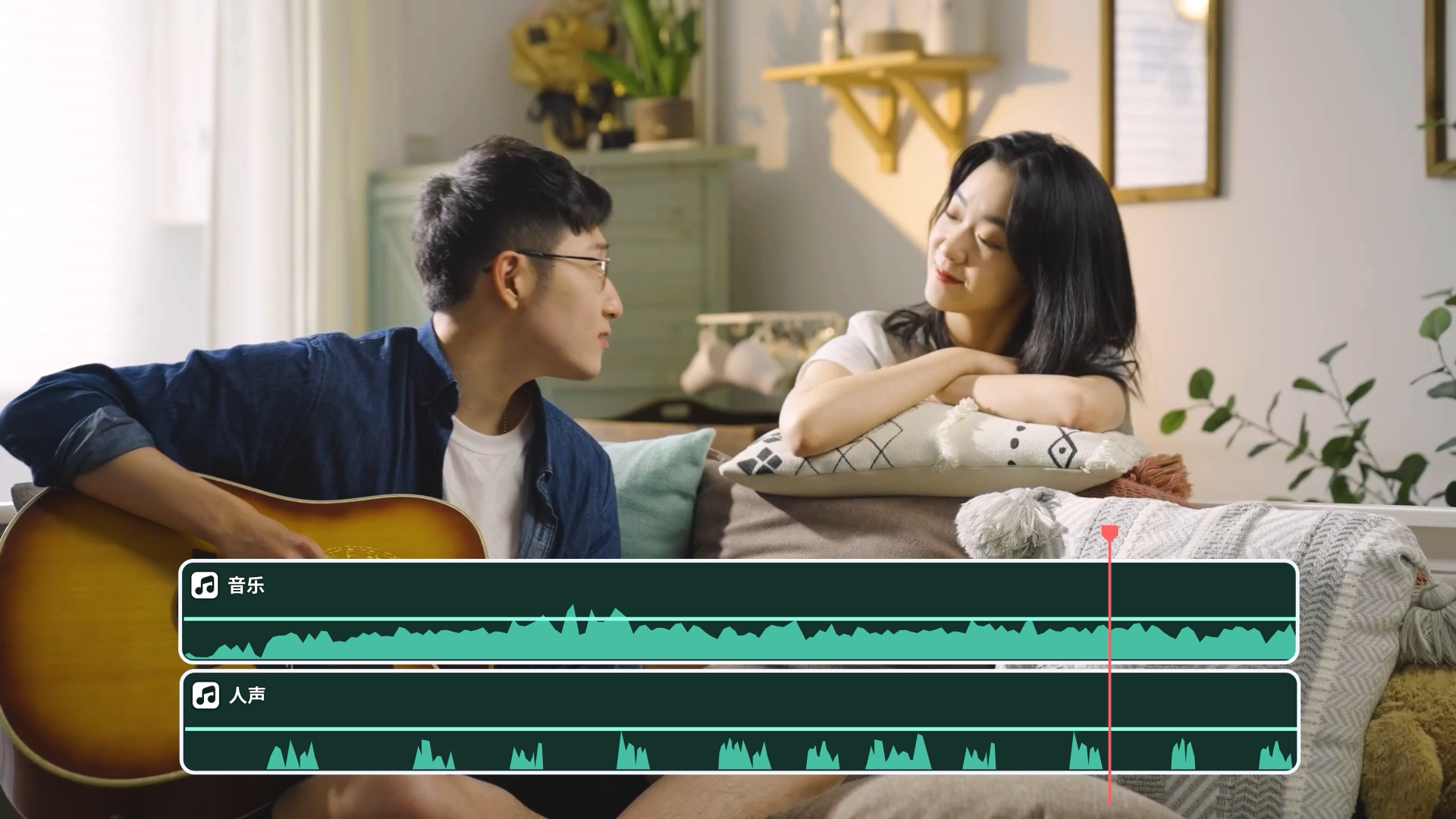但视频音频分离并不是简单的事情,很多新手创作者并不清楚究竟该如何将视频中的音频分离出来。有没有一种简单好用的视频音频分离方法呢?答案当然是有的,本文就将为你介绍一种简单易懂的视频音频分离技巧,让你能够轻松地将视频中的音频分离出来,并结合自己的需要更换新的音频。
一、简单好用的视频音频分离方法
通常来讲,视频文件都是由视频流和音频流两个部分组成,视频流主要责任是呈现画面,而音频流则是传递声音。视频音频分离的过程就是将两个部分从原视频中提取出来,让它们成为独立的文件。
目前最常用的视频音频分离方法就是要借助一些专业的工具。比如万兴喵影,它就提供了视频音频分离功能,也是很多创作者在对视频音频分离时最常用的方法之一,只需要一键操作,就能够成功地将视频音频分离。
![]()
二、如何将视频中的音频分离
对于普通用户来讲,可能将视频中的音频分离是非常困难的一件事情,但是只要你掌握了正确的视频音频分离方法,就可以简单操作。下面我们就以用户常用的万兴喵影为例,详细的介绍下音频分离的具体操作步骤。
步骤一:
首先我们需要通过万兴喵影的官方网站点击“免费下载”对软件进行下载安装。安装成功之后启动该软件,点击页面中的“新建项目”即可。
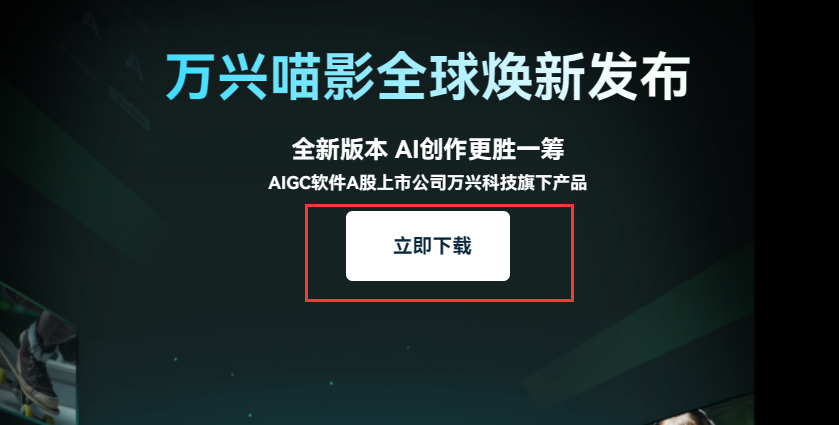
步骤二:
在弹出的新页面中,我们就需要导入视频媒体文件了。点击“点击这里导入媒体”后在弹出的窗口中,将准备好的视频添加到软件中,也可以直接拖拽电脑中的视频文件,将其放入媒体库。
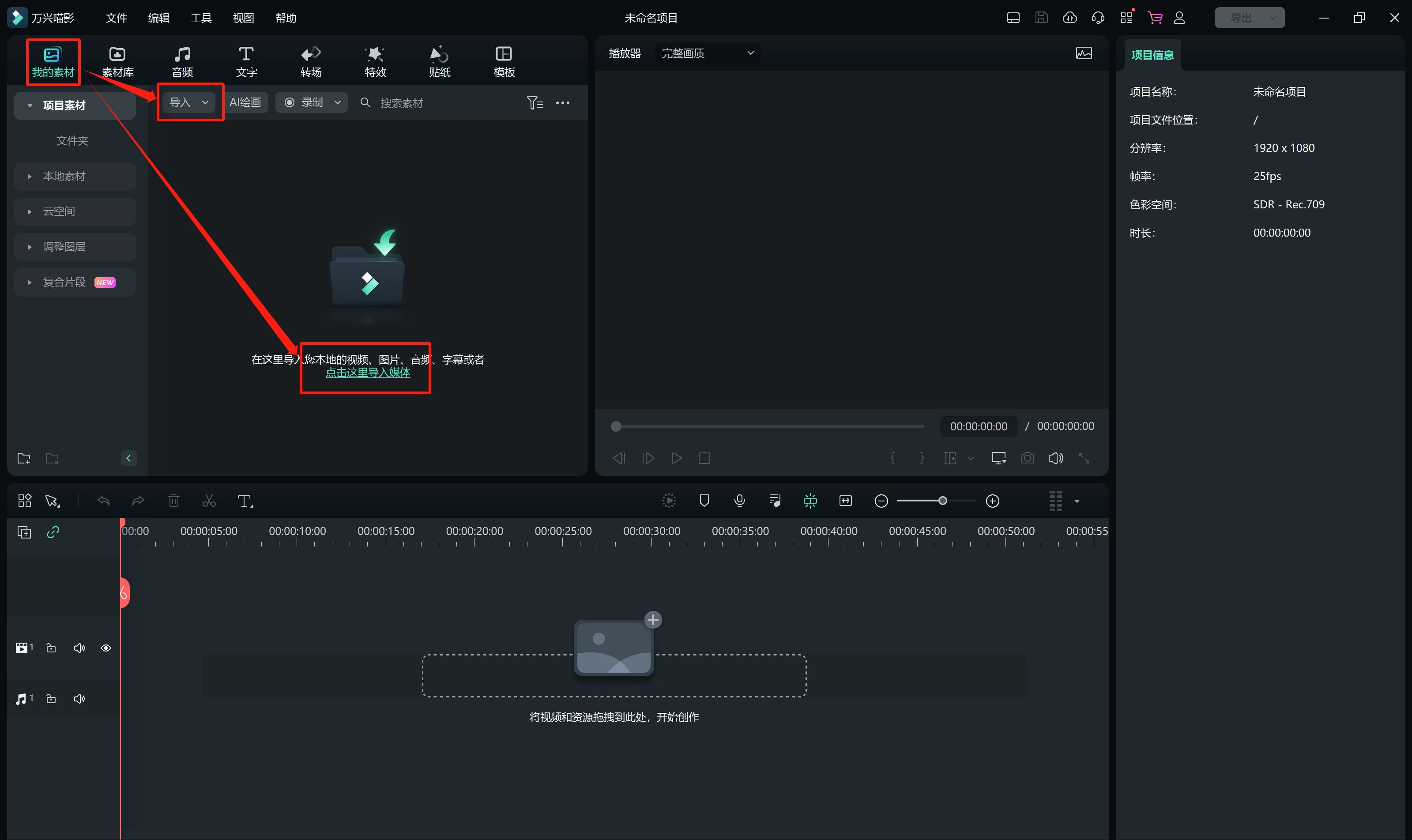
步骤三:
视频导入成功之后,拖拽视频将其放置到下方的时间轴,这时就可以使用鼠标右键点击时间轴中的视频,在菜单栏中选择“分离音频”即可。
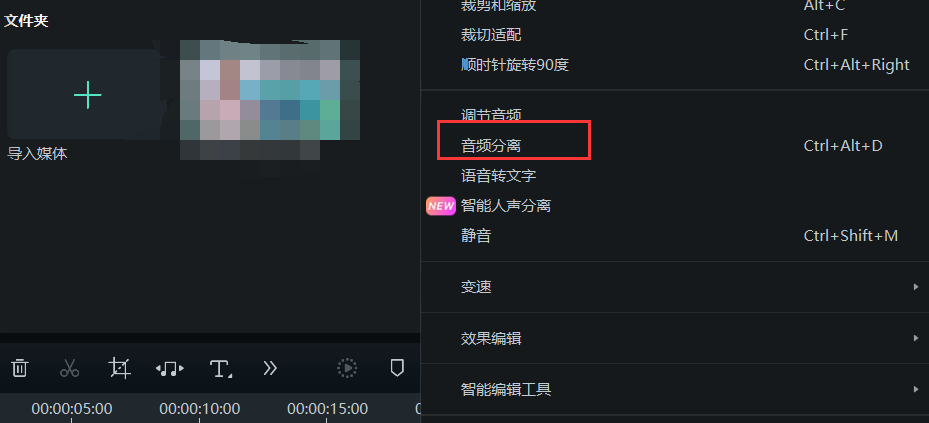
步骤四:
等待视频音频分离成功之后,我们在时间轴中就可以看到视频和音频两个独立文件。
步骤五:
除了可以对视频音频分离之外,万兴喵影也支持智能降噪的功能。如果你认为视频声音存在大量的噪音,就可以点击时间轴的视频或音频,在“音频”的面板中下拉找到“降噪”的选项,就可以拖动调节杆调整降噪程度了。
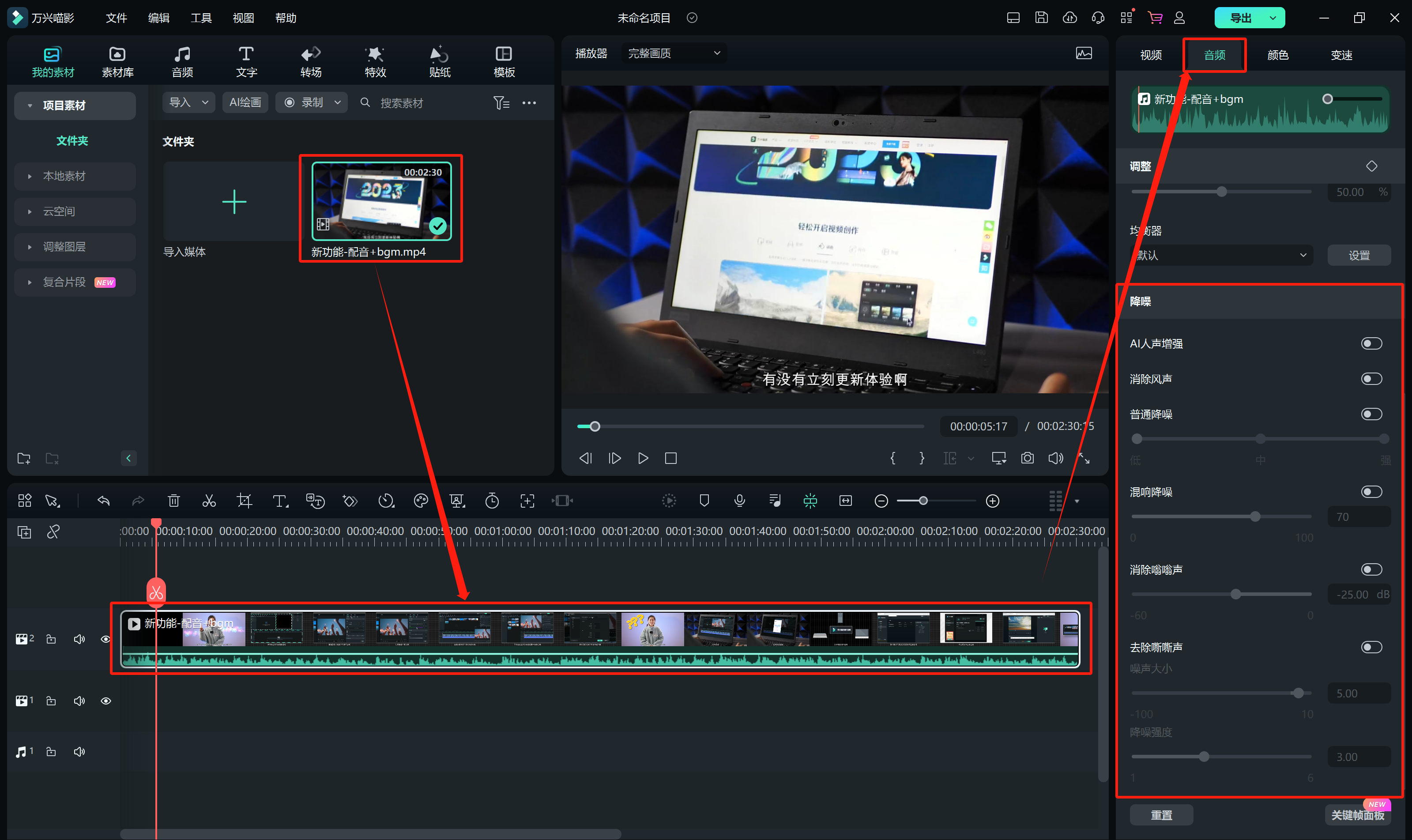
通过以上的介绍,相信你已经对视频音频分离有了一个更深入的了解。无论你是新手小白还是资深创作者,只要根据上述步骤进行操作,相信你可以轻松实现视频音频的分离目的。但需要注意音频分离是一项需要细心和耐心的工作,只有选择可靠的音频分离软件,才能够确保音频分离的质量和效果。